Vous n'arrivez pas à ouvrir une feuille Excel téléchargée sur votre ordinateur? Si vous avez essayé mais que le fichier excel ne s'ouvre pas sur votre ordinateur, suivez ces correctifs simples pour débloquer et modifier le Options MS Excel et vous pourrez accéder aux fichiers Excel en un rien de temps.
Fix-1 Débloquer le fichier-
Vous pouvez débloquer le fichier Excel à partir des propriétés du document-
1. Clic-droit sur le fichier excel problématique.
2. Maintenant, cliquez sur "Propriétés“.

3. Dans un premier temps, il faut aller au "Généralonglet ".
4. À présent, Chèque l'option "Débloquer“.
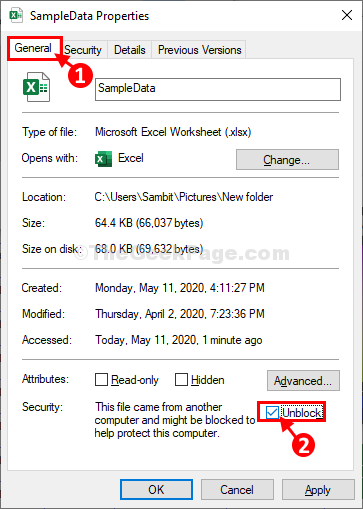
5. Ensuite, cliquez sur "Appliquer" puis cliquez sur "d'accord“. Les modifications seront enregistrées.
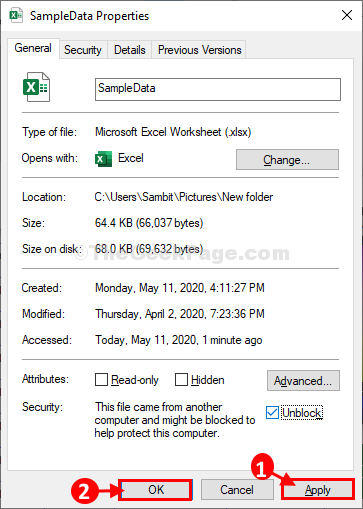
Maintenant, essayez d'ouvrir à nouveau le fichier Excel sur votre ordinateur.
Optez pour l'autre correctif si cela ne fonctionne pas.
Fix-2 Désactiver les paramètres d'affichage protégé dans Excel-
Désactivation des paramètres d'affichage protégé de Exceller options résoudra ce problème pour votre ordinateur.
1. Cliquez sur la zone de recherche, puis tapez "exceller“.
2. Encore une fois, cliquez sur "Exceller” dans les résultats de recherche élevés pour ouvrir Microsoft Excel sur ton ordinateur.

3. Quand le Exceller la fenêtre s'ouvre, cliquez sur "Déposer" dans la barre de menu.
4. Faites ensuite défiler la partie gauche du menu et cliquez sur "Options“.

5. Dans le Options Excel fenêtre cliquez sur "Centre de confiance” pour accéder au Centre de confiance Paramètres.
6. Maintenant, cliquez sur "Paramètres du centre de confiance…" pour le modifier.

7. Après cela, sur le côté gauche, cliquez sur "Vue protégée“.
9. Puis, décocher l'option "Activer la vue protégée pour les fichiers provenant d'Internet“.
10. Ensuite, cliquez sur "d'accord“.

11. Revenant au Options Excel fenêtre, cliquez sur "d'accord" pour enregistrer les modifications.
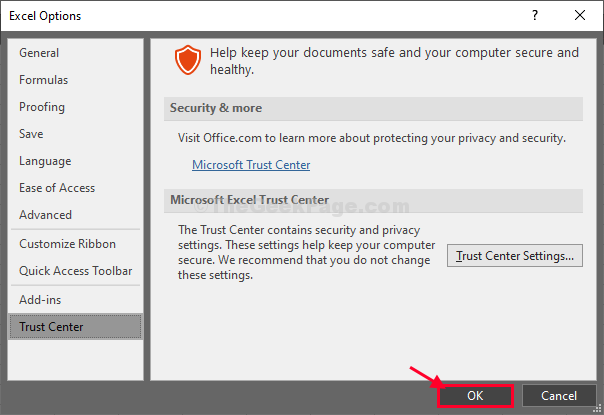
Maintenant, fermez le Exceller la fenêtre.
Essayez d'ouvrir le document avec lequel vous rencontrez des problèmes. Il sera ouvert sans aucun problème.
Votre problème sera résolu.
REMARQUE–
‘Vue protégée‘ agit comme un garde qui sécurise votre ordinateur contre tout logiciel malveillant ou virus qui pénètre parfois dans votre ordinateur avec des documents téléchargés (pièces jointes aux e-mails). Nous vous recommandons donc de désactiver la vue protégée pour une seule fois. Une fois que vous pouvez accéder au document, n'oubliez pas de réactiver Vue protégée Les paramètres.
Au cas où vous voudriez réactiver 'Vue protégée' paramètres suivez ces étapes-
1. Ouvrez le Exceller la fenêtre.
2. Dans le Exceller fenêtre, cliquez sur "Déposer" puis cliquez sur "Options“.

3. Ensuite, cliquez sur le "Centre de confiance“.
4. Ensuite, vous devez cliquer sur "Paramètres du centre de confiance…" pour le modifier.

5. Encore une fois, cliquez sur le "Vue protégée“.
7. Puis, Chèquel'option "Activer la vue protégée pour les fichiers provenant d'Internet“.
8. Enfin, cliquez sur "d'accord" pour enregistrer les modifications.

Vue protégée est à nouveau activé sur votre ordinateur.


